ホームページ >システムチュートリアル >Windowsシリーズ >従来のまたはデフォルトの右クリック クイック メニューを切り替える Windows 11 プログラム W11ClassicMenu
従来のまたはデフォルトの右クリック クイック メニューを切り替える Windows 11 プログラム W11ClassicMenu
- WBOYWBOYWBOYWBOYWBOYWBOYWBOYWBOYWBOYWBOYWBOYWBOYWB転載
- 2024-03-21 09:00:311510ブラウズ
php エディタ Xigua は、Windows 11 ユーザーが従来の右クリック クイック表示メニューとデフォルトの右クリック クイック表示メニューをより便利に切り替えるのに役立つ W11ClassicMenu と呼ばれるプログラムを紹介します。このプログラムはシンプルで使いやすいインターフェイスを提供し、ユーザーは好みのポップアップ メニュー スタイルを簡単に選択できます。伝統的なスタイルを好むか、最新のプリセット スタイルを好むかにかかわらず、W11ClassicMenu はニーズを満たし、Windows 11 エクスペリエンスをよりパーソナライズされた便利なものにすることができます。
1. 公式Webサイトにリンクし、「ダウンロード」をクリックします。
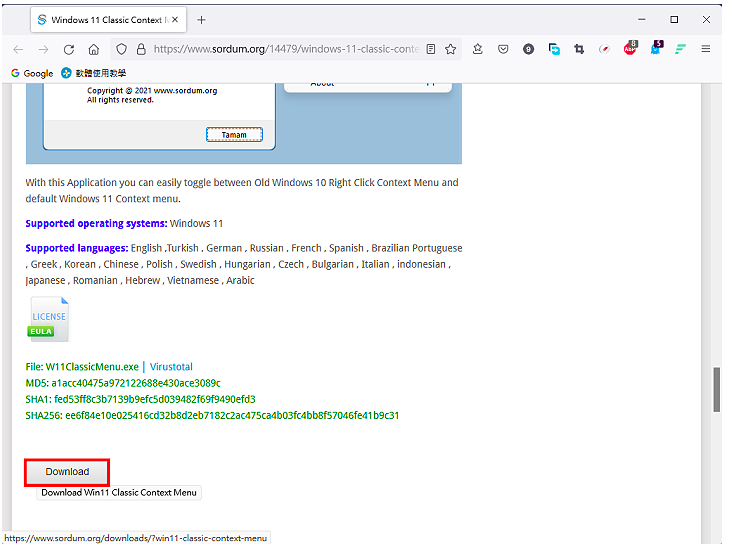 2. 下の図に示すように、ファイルがダウンロードされています。
2. 下の図に示すように、ファイルがダウンロードされています。
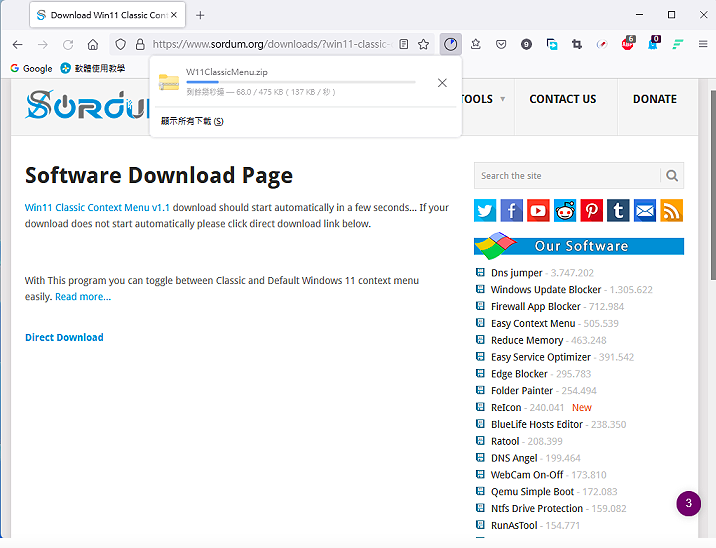
3. このプログラミング言語インターフェイスは簡体字中国語のみをサポートしています。言語ファイルに繁体字中国語を追加し、ファイル ダウンロード Web ページに接続して、[ダウンロード] をクリックしました。
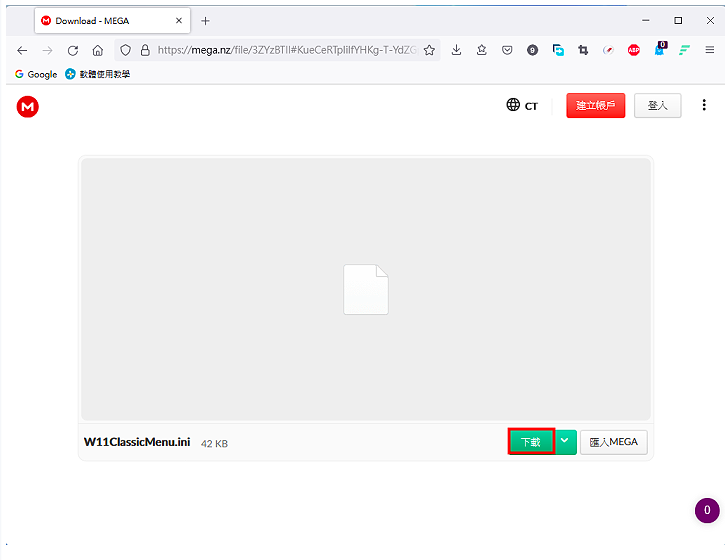
#4. 下の図に示すように、ファイルがダウンロードされました。
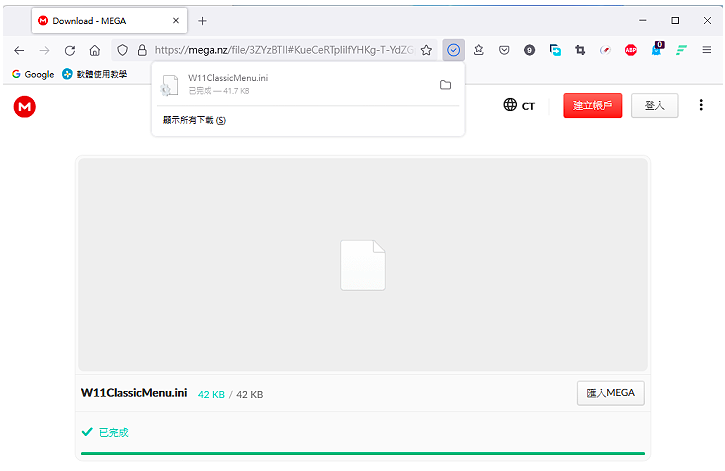
5. ファイルを開き、ダウンロードしたファイル W11ClassicMenu.zip を選択し、キーボード ショートカット Shift F10 を押して従来のメニュー メニューを表示し、「7-Zip」「Unzip」をクリックします。ここ"。圧縮・解凍ソフト7-Zipについて詳しくは、無料圧縮・解凍ソフト7-Zipのダウンロード・インストール・設定をご覧ください。
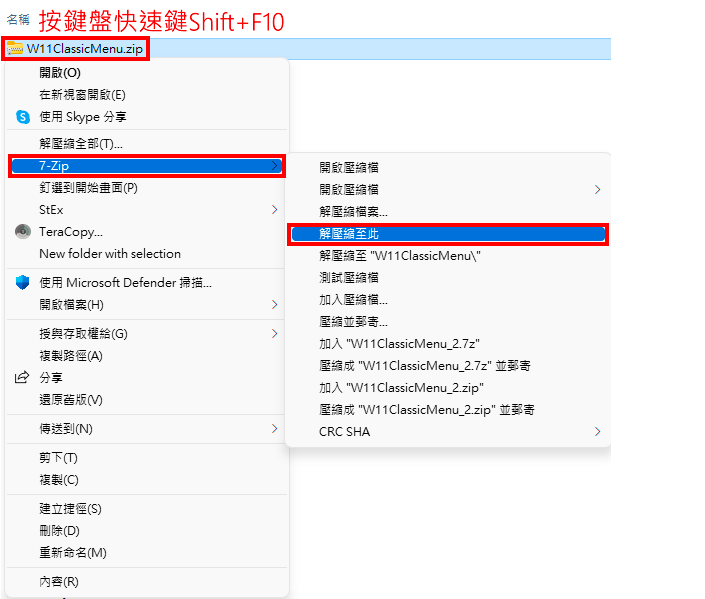
6. ダウンロードした言語ファイル W11ClassicMenu.ini を W11ClassicMenu フォルダーにドラッグします。
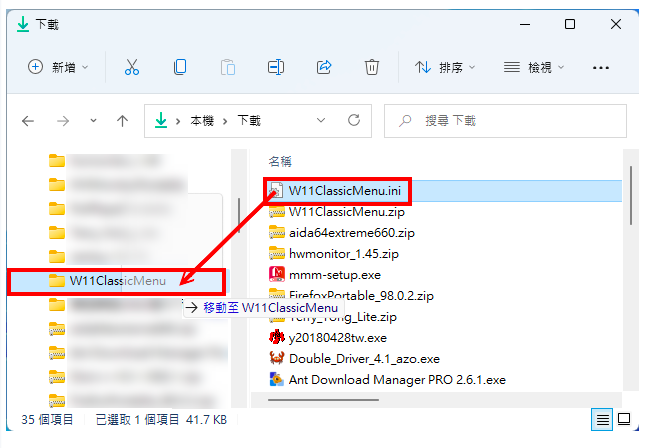
#7.「宛先のファイルを置換」をクリックします。
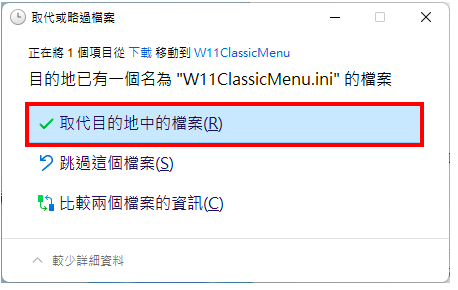
8. フォルダー内のファイル W11ClassicMenu.exe をマウスの左ボタンで 2 回クリックして、プログラムを開きます。
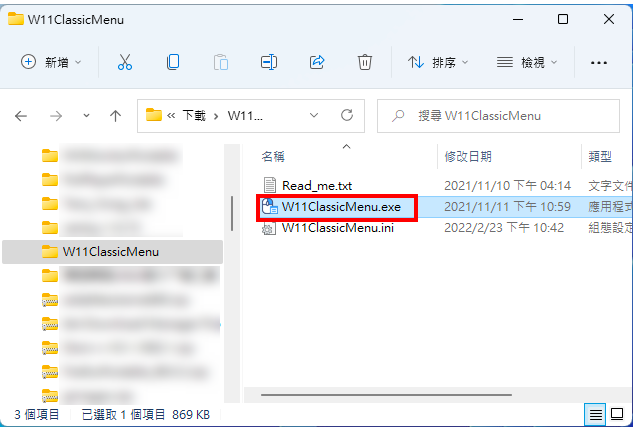
#9. 開いたプログラムには、次の図に示すように、繁体字中国語インターフェイスがすでに表示されています。繁体字中国語が表示されない場合は、「メニュー」の「言語」をクリックし、「繁体字中国語」を選択してください。
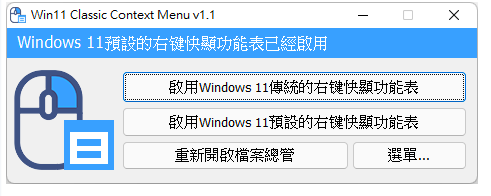
#10.「Windows 11 従来の右クリッククイック表示機能を有効にする」をクリックします。
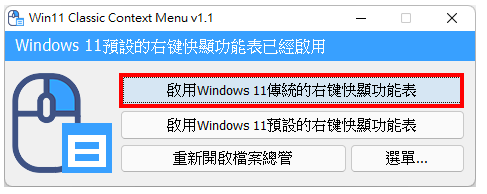
11.「はい」をクリックします。
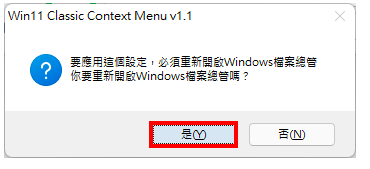
12. Windows 11 の従来の右クリッククイック表示機能が、下図のように有効になりました。デフォルトのメニューに戻したい場合は、「Windows 11 のデフォルトの右クリック ポップアップ機能を有効にする」をクリックします。
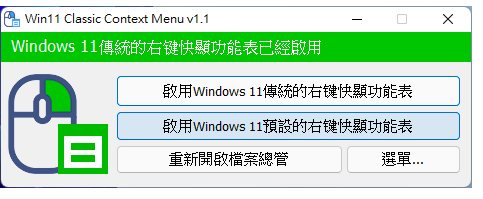
#13. 操作が完了したら、「閉じる」をクリックします。
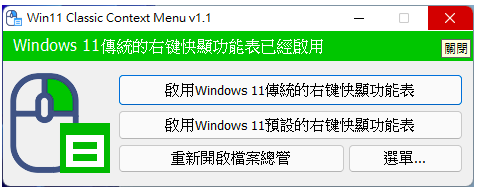
#14. 処理対象のファイルを右クリックすると、下図のような従来のメニューメニューが表示されます。
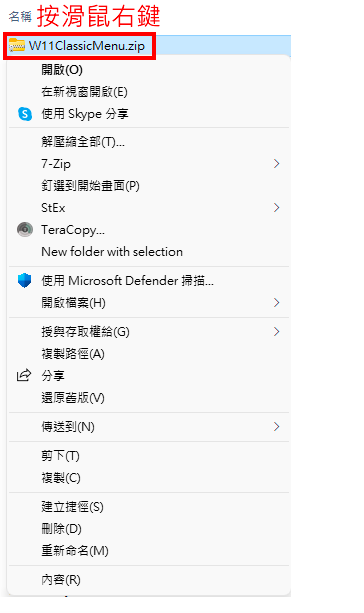
以上が従来のまたはデフォルトの右クリック クイック メニューを切り替える Windows 11 プログラム W11ClassicMenuの詳細内容です。詳細については、PHP 中国語 Web サイトの他の関連記事を参照してください。

